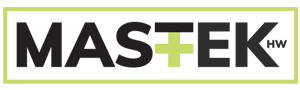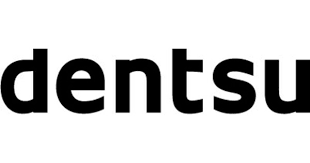Jugar en nuestra consola de videojuegos es uno de los momentos favoritos de todos los gamers, pero no siempre se puede estar pegado a la televisión, hay momentos en los que es necesario pausar la acción para hacer otras actividades; y es muy probable que en más de una ocasión hayas deseado no tener que desconectarte para superar ese nivel difícil que estás sorteando o simplemente quieres seguir jugando.
Para que no te quedes sin jugar, PlayStation creó una solución que te permite transmitir y jugar tus juegos de PS5, cambiar entre juegos, ver la pantalla de inicio de tu consola y navegar por sus menús desde cualquier dispositivo compatible que esté conectado a tu red de banda ancha o tenga conexión de datos móviles. Esta maravilla se llama “PS Remote Play”, con esta modalidad podrás pausar tu juego y acceder a la aplicación PS Remote Play en el dispositivo que seleccionaste y tu juego estará ahí, listo para seguir en el lugar exacto donde lo dejaste.
¿Estás listo para llevar tu juego a todos lados? Aquí te dejamos una guía rápida para que puedas hacerlo.
Los únicos requisitos que debes tener en cuenta para activar esta opción son:
- Debes tener instalada la aplicación PS Remote Play en el dispositivo que quieras jugar, puede ser un smartphone, tablet o hasta tu computadora.
- Tu PlayStation 5 debe estar encendida o en modo reposo.
- Tu PlayStation 5 y tu dispositivo deben estar conectados en una misma red de internet.
- Utilizar la misma cuenta de PlayStation en tu consola y en tu dispositivo.
Para activar el PS Remote Play, aquí te dejamos el paso a paso:
- En tu PlayStation 5, debes ir a: Configuración>Sistema>Uso a Distancia y activar la casilla que dice “Activar el Uso a Distancia”.
- Después oprime en “Vincular dispositivo” y guarda ese número tomándole una foto o anotándolo en algún lado.
- Descarga la aplicación de PS Remote Play que es gratuita en el AppStore o Play Store, e inicia sesión con la misma cuenta de PlayStation Network que tengas registrado en tu PlayStation 5.
- Es posible que al abrir la aplicación te salga tu PlayStation para conectar en un recuadro azul, si no, deberás entrar a “Other Connections>Selecciona el tipo de consola>” Y deberás poner el número que anotaste en el punto dos.
- En caso de que lo desees, puedes vincular tu control con tu dispositivo, esto es opcional, pero te permitirá disfrutar mejor la experiencia.
- Para vincular tu control deberás presionar el botón de PlayStation (ubicado entre los dos joysticks) y el botón de Share (ubicado del lado izquierdo) al mismo tiempo, hasta que la luz empiece a parpadear. Te debe aparecer en los dispositivos disponibles de Bluetooth en tu dispositivo y quedará conectado.
¡Y listo! Ya puedes jugar PlayStation 5 desde cualquier lugar, ya sea desde tu celular o computadora. Para más información no olvides seguirnos en nuestras redes sociales para conocer más sobre los cientos de juegos de PS5, PS4, clásicos de PlayStation y beneficios a través de tu consola PlayStation y PlayStation Plus.